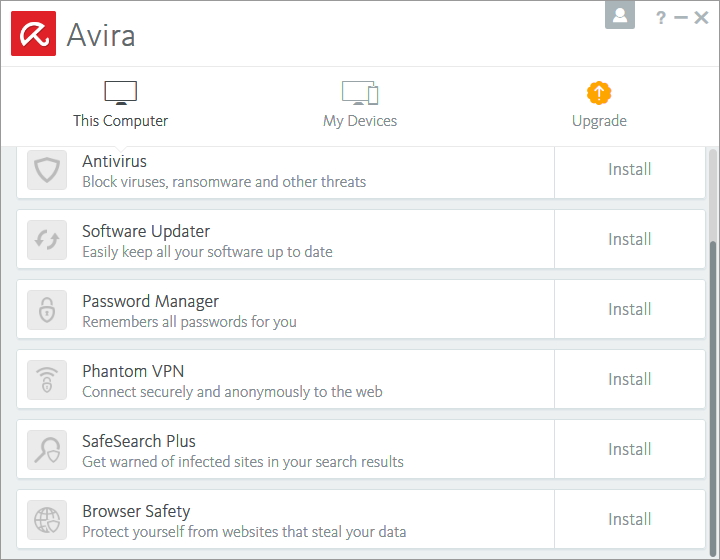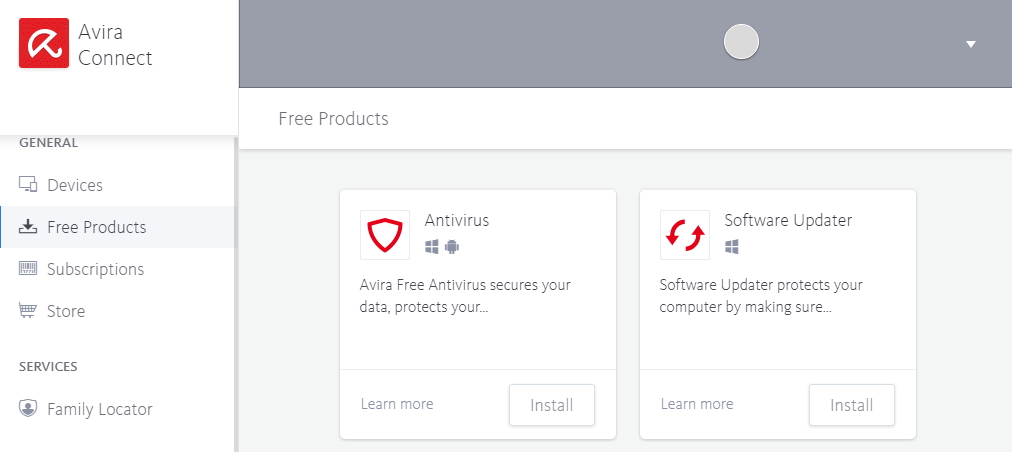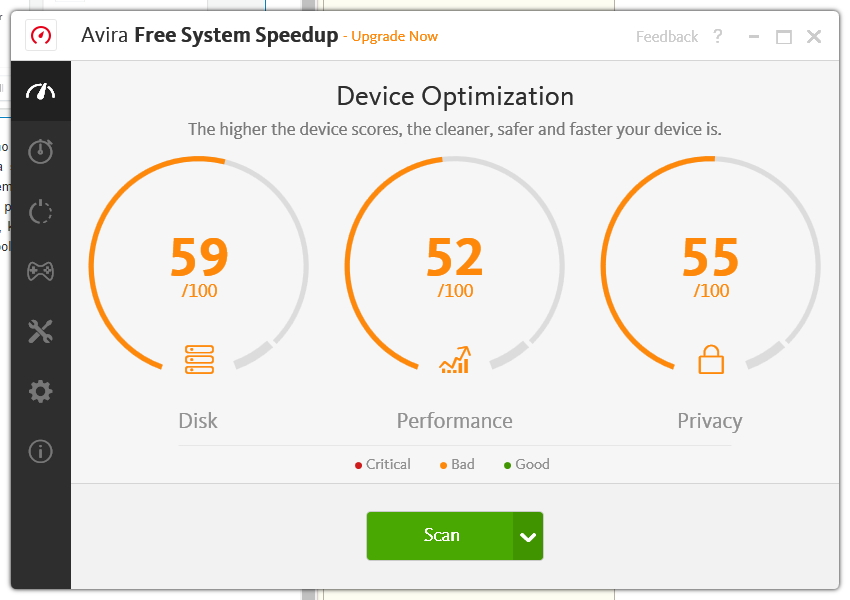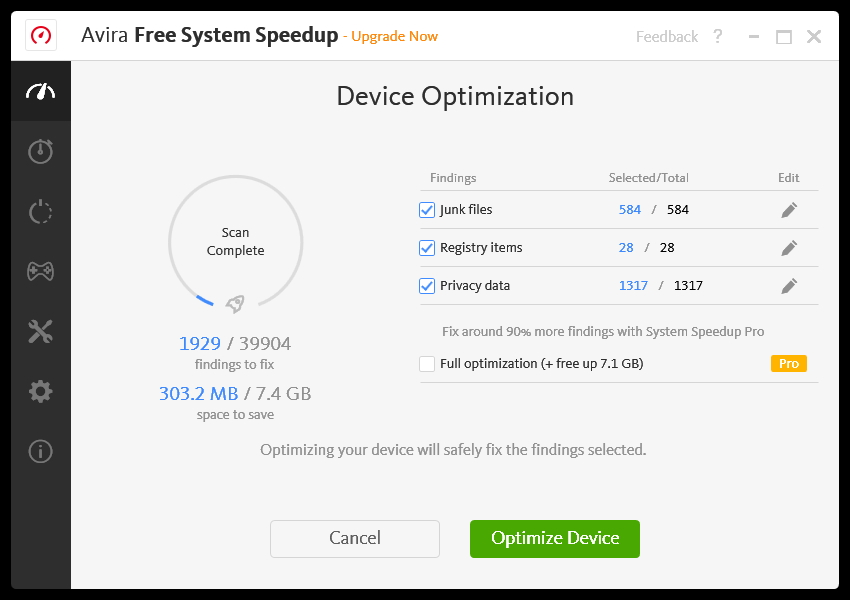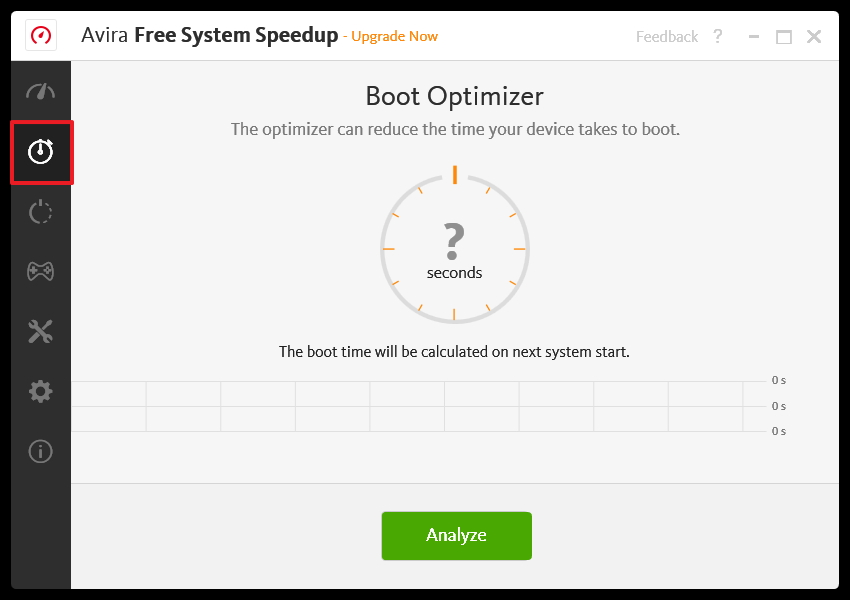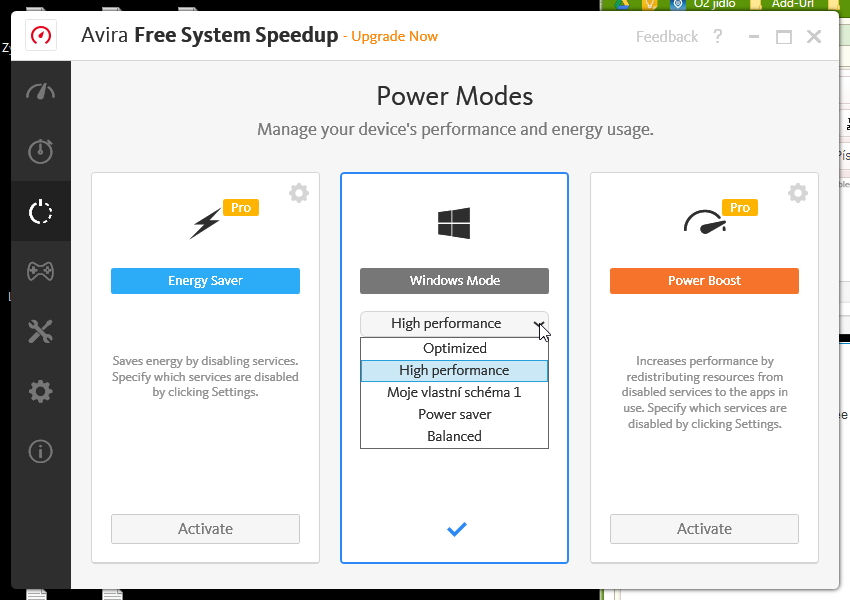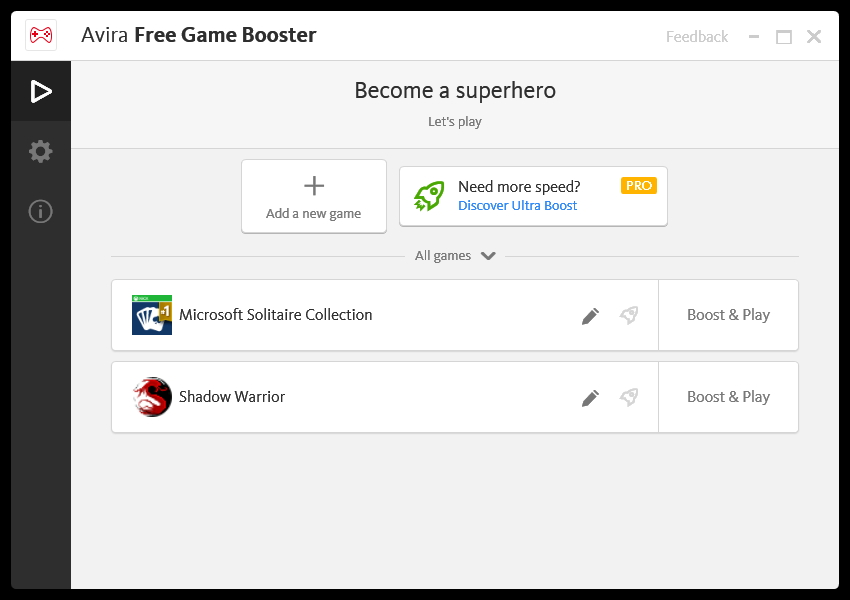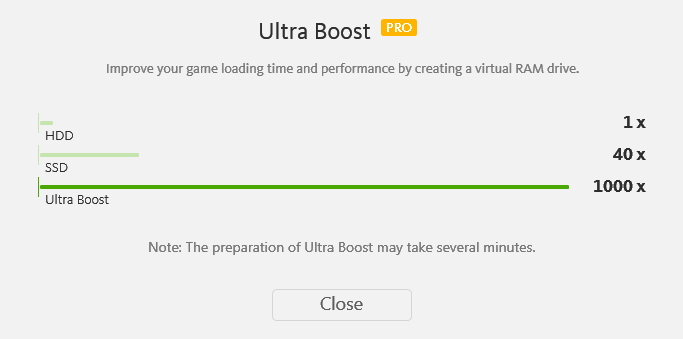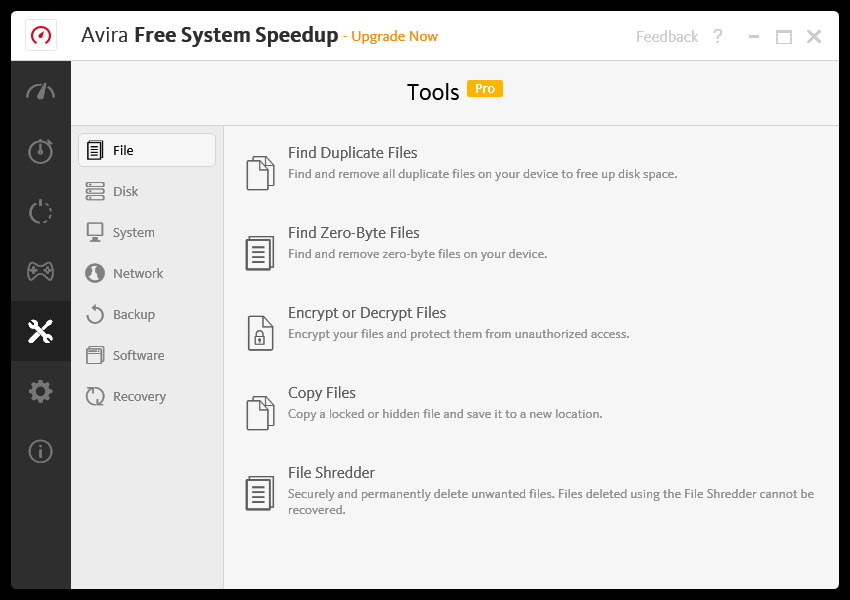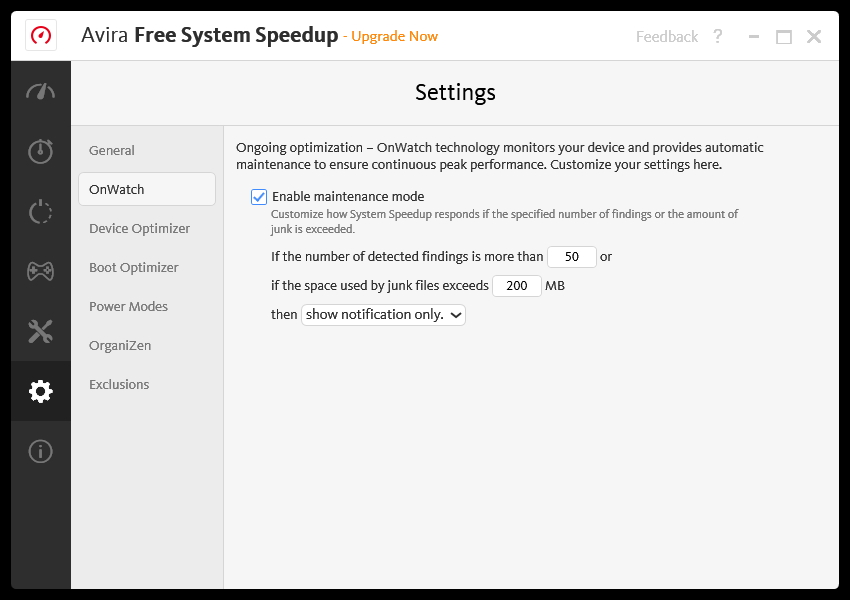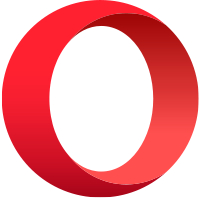Avira System Speedup: balanc mezi Free a Premium KE STAŽENÍAvira System Speedup představuje čistič, optimalizátor a výkonu zvyšovač v podání německého výrobce antivirů Avira. Zahrnuje běžné oblasti počítačového úklidu doplněné několika šikovnými nastaveními a zabalené do minimalisticky přitažlivého prostředí. Zaujme jeho free verze natolik, aby přesvědčila k nákupu verze PRO?
Avira System Speedup (ASS) se neobejde bez nabídky dalších produktů Aviry, a to sice: Avira Password Manager, Phantom VPN, Avira SafeSearch Plus, Avira Software Updater a Avira Mobile Security a Avira Connect Dashboard. Pokud byste se bez nich neobešli můžete si je bezprostředně a zadarmo nainstalovat. Volby systémové umístění, ani žádné další nenabízí. Za to k nástroji System Speedup rovnou přiinstaluje obecné rozhraní Aviry - dříve zvané Avira Launcher, nyní již eponymní, jednoslovně zvané Avira - které poskytuje přístup k instalaci a následnému spouštění všech produktů Aviry. Prostřednictvím ikonky busty v pravé horní části obecného spouštěče Avira se navíc můžete přihlásit do cloudového účtu Avira Connect, v němž lze evidovat a spravovat připojená zařízení, zjišťovat, které aplikace jsou na nich nainstalované a k jakým událostem (odpovídajícím daným aplikacím) na těchto zařízeních dochází. Dále je zde možno přiinstalovávat produkty zdarma, nakoupit produkty placené, spravovat jejich licence a používat funkci Family Locator, která slouží k lokalizaci připojených mobilních zařízení - aniž by to tedy bylo naplno řečeno, k sledování polohy členů rodiny: ať už dětí nebo partnerů:). Device OptimizationASS se spustí rovnou v módu Device Optimization (optimalizace zařízení) a přivítá nás výsledky analýzy PC, v nichž prezentuje de facto percentuálně stav disků, zabezpečení a možnosti výkonu daného systému. Podrobné výsledky, s nimiž lze rovnou i pracovat, získáme odpálením Scan. Okno Device Optimization prezentuje podrobné výsledky v jednotlivých oblastech zbytečných souborů, položek systémového registru a dat, která obsahují soukromé informace. Jednotlivé sekce optimalizace lze rozkliknout pomocí ikonky tužky na podsekce - a ty dále rozkliknout až na úroveň jednotlivých položek - a určit, co vše má být do optimalizace zahrnuto a co vynecháno. Je sympatické, že ASS identifikuje data skoro všech nainstalovaných prohlížečů, namísto aby bral v potaz jen ty, které sám považuje za podstatné. Rozsah možné optimalizace je pak naznačen ve dvou barvách odpovídajících dvěma úrovním. Zvýrazněná světle modrá se týká aktuální free licence, méně výrazná šedá naznačuje, o co více by pokryla placená verze PRO. Optimalizaci přes Optimize Device předchází automatické vytvoření bodu obnovení systému, což lze jen kvitovat s povděkem. Boot OptimizerOptimalizace bootování chvilku prochází položky, načež vypíše v dlouhém seznamu aplikace a služby spouštějící se startem systému, včetně jejich aktuálního módu spouštění a navrhovaného módu spouštění. Vymazání dané položky, hromadné řazení a hromadné aplikace úprav jsou dostupné pouze v PRO verzi. Taktéž před provedením optimalizace je uživateli nabídnuta standardní (aktuální) optimalizace a hyperoptimalizace, při níž má zařízení pětkrát restartovat, jež má trvat až několik hodin a jíž je potřeba je jednou za půl roku. Ta je samozřejmě dostupná pouze ve verzi PRO. Před optimalizací je opět automaticky vytvořen bod obnovy systému. Power ModesVyladění režimů napájení se ve free verzi nekoná. Ta poskytuje přístup pouze k systémově definovaným schématům napájení. Režim maximální úspory Energy Saver a režim maximální výkonu Power Boost jsou dostupné pouze v PRO verzi a my můžeme jen nahlédnout, co by mohlo být v těchto režimech upravovány přes možnosti jejich nastavení dostupné pod ikonkou ozubeného kolečka. Game BoosterDalší karta Game Boosteru spustí separátní okno - a aplikaci - Game Booster. Ta vypíše hry v systému, které se jí podaří identifikovat, pro ostatní si nechá vrátka v podobě tlačítka + Add a new game. Herní režim se přitom nespouští globálně, ale právě přes hry přidané do tohoto seznamu, a je tak de facto spouštěn pro každou z nich zvlášť. V nastavení utilitky se pak toho o Game Boosteru dozvíme víc. Pro zlepšení herního výkonu optimalizuje systémová nastavení a internetové připojení, zastavuje nepotřebné služby a procesy na pozadí a přepíná schéma napájení na výkonnostní. Vše pozměněné je pak možno navrátit zpět bud dohráním hry či až ukončením aplikace Game Booster. Jen ukončené aplikace je možno obnovit pouze s verzí PRO. Ta navíc umožňuje definovat výjimky z procesu herní optimalizace a nabízí i modus Ultra Boost. Avira kapku neskromně prezentuje zvýšení výkonu dosažené Ultra Boostem jako až tisícinásobné vůči běžnému výkonu daného stroje. Přičemž základem tohoto nástroje je vytvoření RAMdisku, tj. virtuálního disku v operační paměti RAM. Ten se pak chová jako pevný disk, ovšem jeho přístupové rychlosti přesahují i rychlosti SSD. Jeho omezení spočívá v mazání obsahu při vypínání systému (což se dá ovšem obejít uložením jeho obrazu na skutečný pevný disk) a především ve velikosti dostupné RAM. Nehodí se tedy na systémy s RAM menší 4 GB. I na 8 GB bude jeho funkčnost kolidovat s náročnými aplikacemi. Bezproblémově se uplatní od 16 GB RAM výše. Je ovšem otázka, zda takto vybavené systémy chtějí jejich uživatelé ještě více hnát za vyšším výkonem... Tools - pouze za penízeVeškeré separátní nástroje jsou dostupné pouze v placené verzi. Obsahují jak běžně rozšířené nástroje (vyhledávač duplicit, šifrování, defragmentace, bezpečné mazání, odinstalátor), tak utility méně běžné - například nástroj pro opravu síťového připojení Repair Network (LSP) či zálohování MBR. Trochu nelogicky (ovšem proobchodně) je nástroj pro obnovu systému (z Avirou automaticky vytvářených bodů obnovení) taktéž dostupný pouze v PRO verzi. Nastavení Avira System SpeedupNastavení ASS umožňují nejen specifikovat konfiguraci programu coby celku a jeho jednotlivých částí, ale i vypnout některé z nepříliš potřebných utilit. K těm patří:
Mnohá nastavení se týkají pouze variant placené verze ASS. Smysluplná nastavení zahrnují automatické vytváření bodu obnovy před optimalizací a povolení či zákaz funkce Smart Acceleration, která na pozadí sleduje vytváření dočasných souborů. Avira System Speedup v celkuAvira System Speedup je typickým představitel produktů Aviry: spouští se přes obecnou aplikaci Avira (Launcher), je připojena ke cloudovému účtu Avira Connect a její značně omezená verze zdarma je prošpikována odkazy na verzi PRO. Navíc hranice mezi tím, co je zdarma, a co už je placeno, není příliš vhodně volena, a tak je k PRO verzi odkazováno i u nástrojů, které obsahují mnohé jiné programy zdarma. Výhody Avira System Speedup
Nevýhody Avira System Speedup
ASS v základní verzi těžko snese srovnání s free produkty konkurence - alespoň co do šíře funkcí. Pro plnou funkcionální vybavenost je třeba ho zakoupit, případně místo jeho placené verze zvolit levnější a efektivnější aplikaci v češtině - např. Asoftis PC Cleaner.
Daniel Beránek, 21.09.2017 12:43 Tento program naleznete ke stažení v našem katalogu www.instaluj.cz V době, kdy je běžná práce a podpora na dálku, roste poptávka po nástrojích pro vzdálenou správu. Jedním z nich je Supremo – jednoduchý a bezpečný software pro připojení k jinému počítači. Umožňuje poskytovat podporu, spolupracovat na... Jelikož se Microsoft Defender v posledních testech AV-TEST moc nevedlo v šetrnosti vůči operačnímu systému, podrobili jsme v redakci testům některé z jeho konkurentů. Abychom nezapomněli na byznys segment uživatelů, padla volba recenze na AVG Antivirus Business Edition, který se hodí... Opera bývala technologickým etalonem prvního věku prohlížečů. Disponovala synchronizací, RSS čtečkou a vlastním mailovým klientem v době, kdy si o tom mohly ostatní prohlížeče tak leda nechat zdát. To se však změnilo v době, kdy přestala být... Optimalizátory Windows se netěší dobré pověsti mezi lidmi, jejichž schopnosti překračují zapnutí a vypnutí počítače. Nutno poznamenat, že to není vždy oprávněné. Často umí uživateli zpřístupnit to, co se jinak ukrývá v hloubi... |